
Wikimedi'Òc
Modes d'emploi
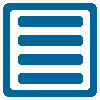

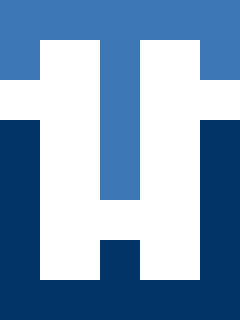
Translatewiki est l'interface qui permet de traduire les différents projets de Wikimedia. Des phrases et des titres y sont proposés à la traduction.
Les interfaces des différents outils de Wikimedia sont développées en anglais, puis traduites dans les différentes langues. Pour pouvoir avoir les interfaces de Wikipèdia, Wikiccionari, Wikimedia Commons... en occitan, il faut que les phrases qu'eils affichent aient été traduites.
Translatewiki propose une interface pour que chacun puisse participer à ces traductions, sans avoir à intervenir dans le code de programmation des outils.
Grâce à Translatewiki, il est possible pour chacun, avec un niveau d'informatique minimum, de participer à la traduction de tous les outils de Wikimedia.
Cela permet, par exemple, de maintenir à jour les traductions de Mediawiki, un outil libre qui permet de mettre en place des wikis. Les occitans disposent donc, à l'heure actuelle, d'un outil téléchargeable qui permet à chacun de créer son propre wiki dans notre langue-.
Pour traduire des items sur Translatewiki, il faut les compétences suivantes :
Il vous faut d'abord créer un compte sur Translatewiki.
Pour vérifier votre niveau de langue, il vous faudra d'abord traduire une vingtaine de phrases. Puis vous ne pourrez plus traduire jusqu'à ce qu'un administrateur valide votre compétence. Après ça, vous serez libre de traduire tout ce que vous voudrez.
Une fois votre compte créé, vous pouvez vous connecter sur la page de connexion.
Il vous faut avoir choisi l'occitan comme langue de l'interface. Si votre interface n'est pas en occitan, il vous faut cliquer sur le nom de la langue de l'interface. Il se trouve au début du menu du haut et est il précédé de  . Dans le champ de recherche qui apparaît, taper « occ » puis cliquer sur « occitan » quand il apparaît dans la liste des langues en-dessous.
. Dans le champ de recherche qui apparaît, taper « occ » puis cliquer sur « occitan » quand il apparaît dans la liste des langues en-dessous.
Si vous voulez traduire pour n'importe quel outil, cliquez sur « Traduire » dans le premier bloc qui apparaît sur la page d'accueil.
Si vous voulez traduire un outil en particulier, vous en avez la liste sur la page d'accueil. Quand vous passez la souris sur le cadre d'un outil, un petit menu apparaît. Cliquez sur « Traduire » dans ce menu.
Vous avez une liste de phrases à traduire. Cliquez sur une phrase pour la traduire.
Le bloc de traduction d'une phrase propose plusieurs informations. Dans le bloc de gauche, vous avez d'abord en gras le code que les programmes utilisent pour la phrase. Il ne vous concerne pas. En-dessous, vous avez la phrase à traduire. Puis vous avez un champ de formulaire pour taper votre traduction. Il y a également un champ « résumé optionnel » que vous n'avez pas à remplir. Enfin, vous avez les boutons pour enregistrer votre traduction ou passer à la traduction suivante sans enregistrer.


Bloc de traduction sur Translatewiki
A droite, vous avez les choses qui aident à la traduction. Il y a d'abord une description en anglais du contexte dans lequel est affichée la phrase. Vous pouvez avoir ensuite des suggestions de traductions en occitan, soit à partir d'une autre phrase qui ressemble à celle-là, soit à partir du traducteur automatique Apertium. Enfin, vous pouvez avoir des traductions dans d'autres langues (en général le français et le catalan) pour vous aider soit à comprendre la phrase en anglais, soit à traduire les termes techniques.
Pour aller plus vite, vous pouvez utiliser les raccourcis indiqués en bas du bloc de gauche (« CTRL-ENTER » pour enregistrer ou « ALT-SHIFT-D » pour passer au message suivant). Mais vous pouvez aussi copier dans le bloc de traduction un des textes de la colonne de droite.
Cliquez dans le champ de traduction puis appuyez sur la touche Alt de votre clavier. Vous verrez des chiffres apparaître au coin en haut à gauche des textes de la colonne de droite (traductions suggérées ou traductions dans d'autes langues). En gardant la touche Alt appuyée, tapez sur la touche du chiffre qui correspond au texte à copier. Le texte se copie automatiquement dans le champ de traduction.
Attention, les touches du pavé numérique ne fonctionnent peut-être pas. Il vous faut utiliser celles qui sont en haut du clavier.
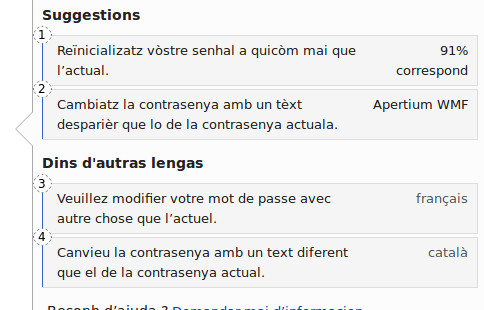
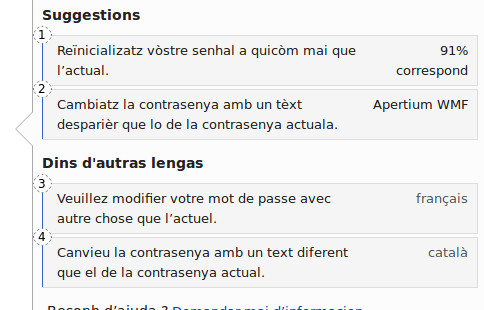
Chiffres affichés sur les textes copiables
Les paramètres
Les phrases que vous traduisez peuvent contenir du code : des choses qui commencent par $, qui ont un % à l'intérieur... Sont des choses qui seront remplacées plus tard par un contenu dynamique, c'est à dire un contenu qui changera (une date, un nom d'utilisateur...). Il faut les remettre tels quels dans la traduction.
Par exemple, la phrase « Hello $1 » doit être traduite « Adissiatz $1 ».
En général, si vous oubliez de traduire un paramètre, vous avez un message d'erreur au moment d'enregistrer la traduction.
Les traductions variables
Quand un texte peut être différent en fonction du genre ou du pluriel, il est intégré dans un code entre accolades qui commence par « GENDER » ou « PLURAL ». Après la première barre, il y a le texte pour le masculin ou pour le singulier, après la seconde barre, il y a le texte pour le féminin ou pour le pluriel. Attention, parfois, en anglais, il n'y a qu'un genre. Il faut ajouter le second en occitan.
Par exemple, « {{GENDER:$1|interface administrator}} » sera traduit par « {{GENDER:$1|administrator d'interfàcia|administratritz d'interfàcia}}.
Il existe d'autres codes entre accolades qui permettent de traiter du texte au moment de l'afficher. S'il y a des codes dans une phrase à traduire et que vous ne savez pas trop comment les traduire, passez au message suivant.